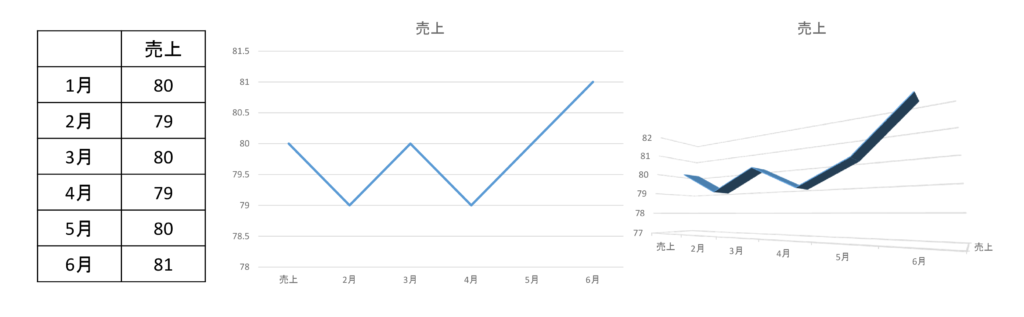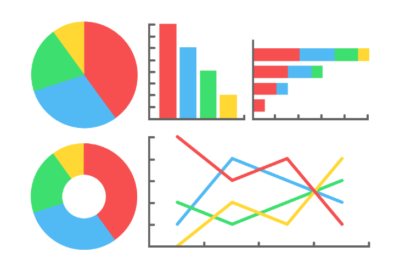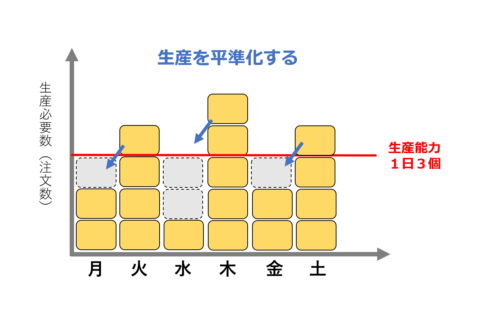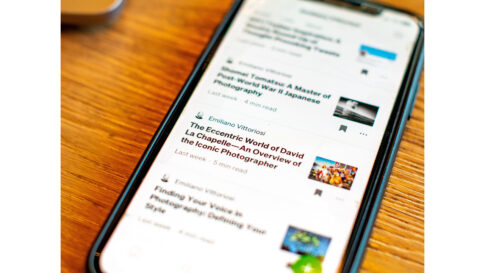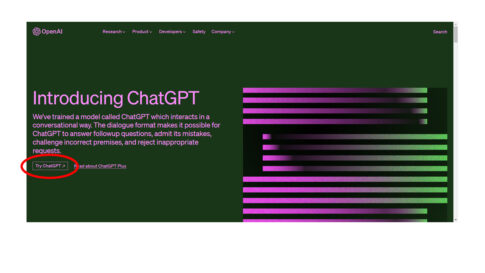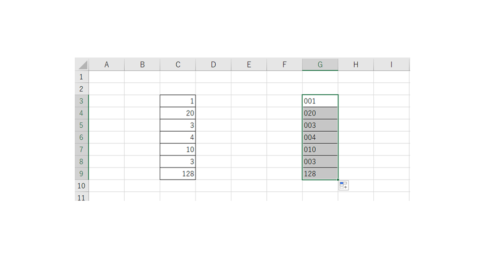Excelで簡単に作成できるグラフについて解説します。グラフを使う必要性や目的にあったグラフの選び方、グラフの種類について説明しています。
グラフを使うことで、データを直感的に理解しやすくなります。
Table of Contents
なぜグラフを使うのか?
EXCELで簡単に作成できるグラフ。学校でも会社でもレポート、資料、プレゼンなど、さまざまな場面で利用されますが、そもそもグラフを使う必要があるのでしょうか?
次の表とグラフを見てください。都道府県別人口のベスト10位の表になります。表を見てもグラフを見ても東京が特出して人口が多いのが判断できます。
両方を比べた場合、どちらが直観的に伝わるかといいますと表よりもグラフの方が直観的に伝わりやすいと感じませんか?
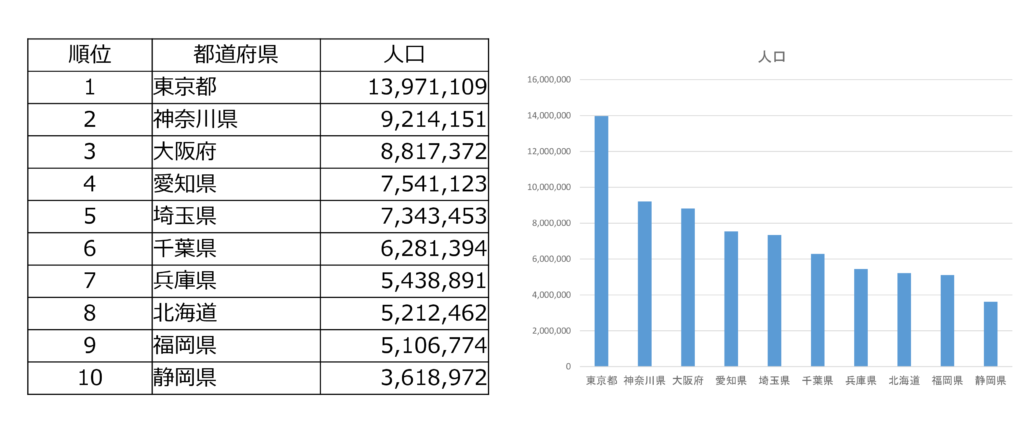
さらに下のグラフは東京都の2020年月ごとの人口推移です。数字だけのデータだと、わかりづらいと言うより見るのも嫌になります。
グラフを見ると傾向がよくわかります。資料などを作成するということは、相手に何かを伝えるために作るのですから、数字をそのまま載せただけでは相手に伝わらない可能性が高いです。
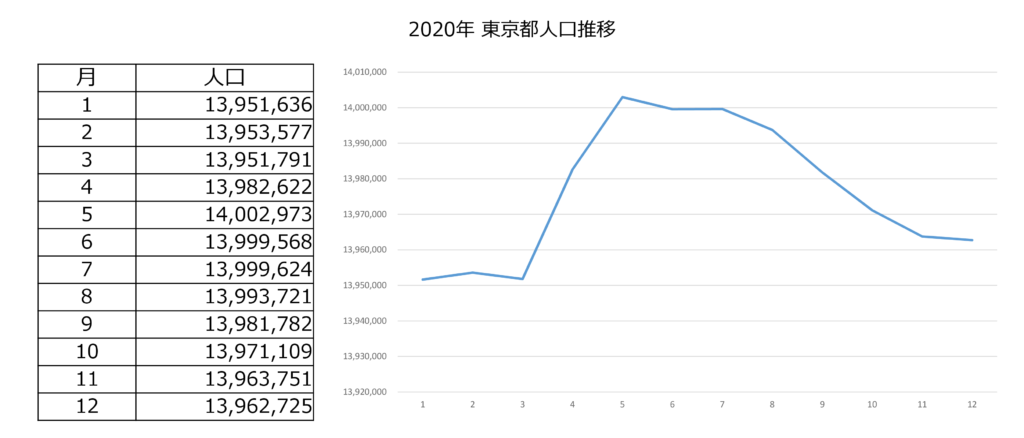
グラフにする理由は、相手に伝えたいことを明確にして直感的に理解してもらうことにあります。

グラフの種類について
そのグラフの種類ってどんなのがあるのかと言いますと、EXCELで作成できるグラフの種類はたくさんあります。横棒、折れ線、円、散布図、積み上げ、横棒、レーダーチャート、複合グラフなどあります。
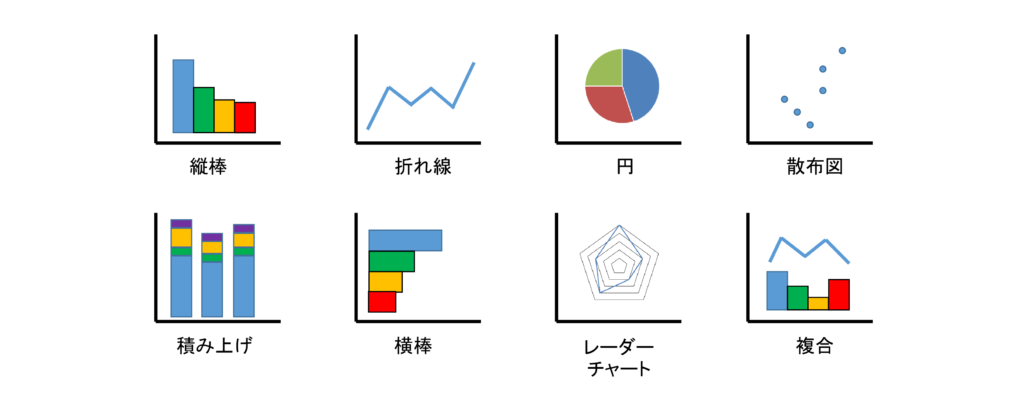
Excel の2016以降からツリーマップ・ウォーターフォール・箱ひげなど更に6種類のグラフが増えました。
総勢100個以上のグラフが使えるようになりましたが、どの場面でどのグラフを使えば直感的に相手に伝えることができるのでしょうか。
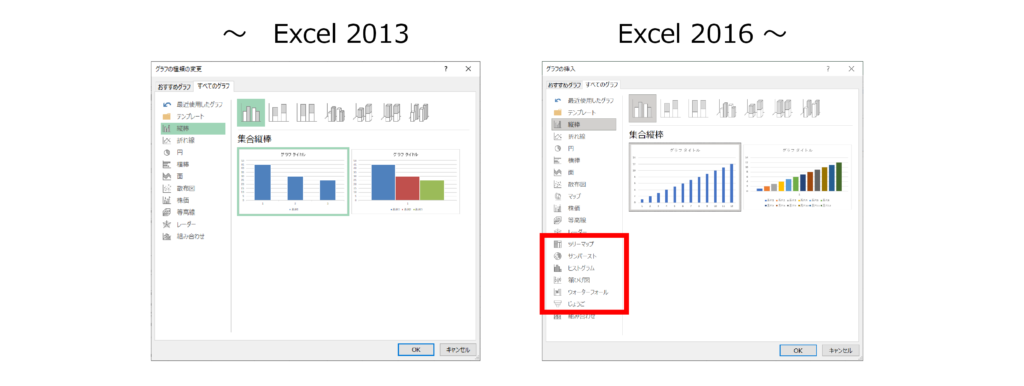
下の図は円グラフとツリーマップで、二つとも割合を伝えるときに使うグラフです。
円グラフはよく資料に使われるグラフで、多くの人が知っているグラフです。ツリーマップはExcelで使えるようになったのが2016以降なのでグラフの意味を知らない人がいるかもしれません。
直感的に伝えるという意味では、ツリーマップを使用するのは正しくない場合があると思われます。
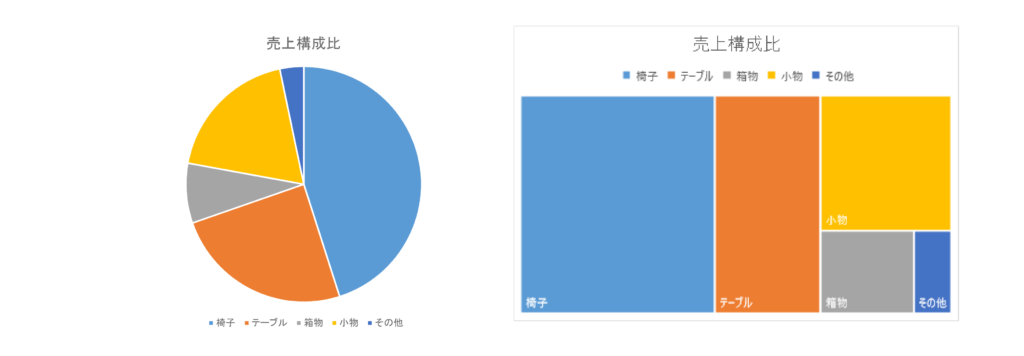
ただ、それぞれのグラフには特徴があります。
先ほどの円グラフとツリーマップですが比較対象の項目数が多くなった場合、どうでしょう。
円グラフの場合より、ツリーマップの方が断然、直感的にわかりやすいグラフと言えると思います。
このように項目数が少ない場合は円グラフ、項目数が多い場合ツリーマップのように使い分けが必要になってきます。
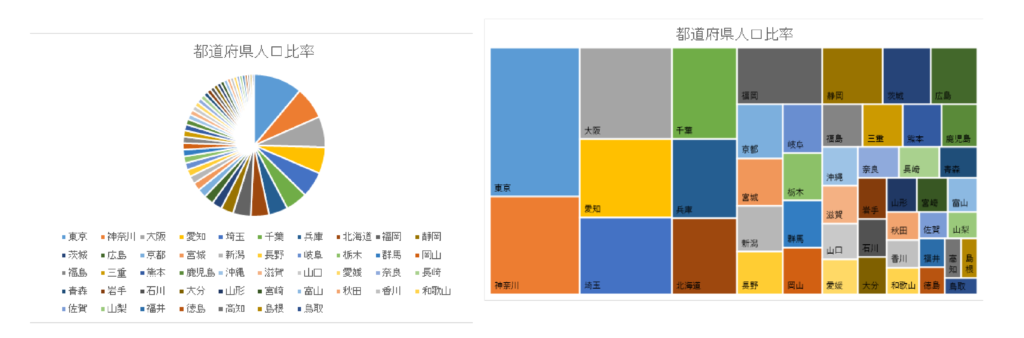
どの場面でどのグラフが効果的か?
実際にどの場面でどのグラフを使えばいいのかと言いますと、基本はデータを比べる場合は棒グラフ、データの推移を確認したい場合は折れ線グラフ、データの割合を表したいときは円グラフ、データ同士の関係を確認したいときは散布図になります。
特に赤線に囲まれた棒グラフ、折れ線グラフ、円グラフの三つの使い方を覚えれば、グラフの基本はマスターしたと言えます。
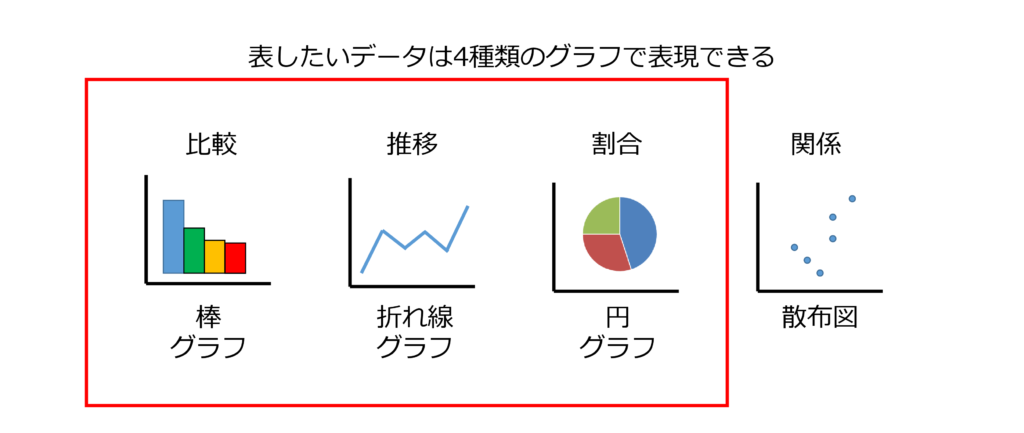
棒グラフ
グラフの中で、一番見かけることが多いグラフと言えば棒グラフ。
データに対して高い低いのを比べることに適しているグラフで縦棒と横棒などのグラフがあります。
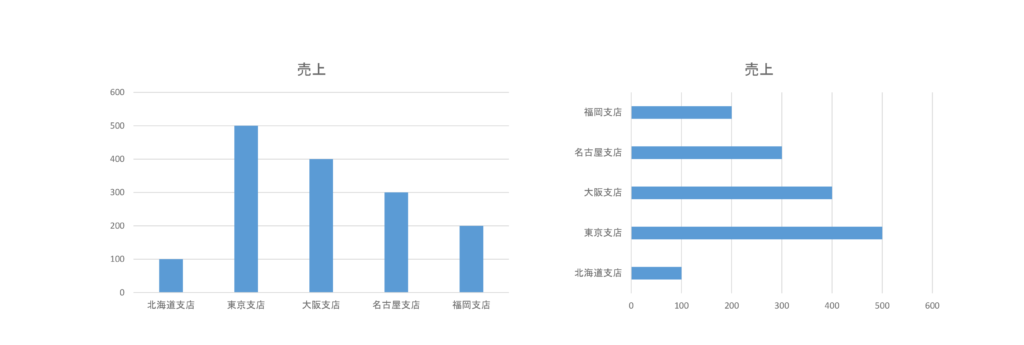
資料の中でグラフがとれる幅が短い場合、縦棒グラフの場合、項目名が斜めになることがあります。
縦棒と横棒どちらを選ぶべきかの判断ポイントとして
項目名の文字数が多いものは横棒を使います。
項目名の文字数が少なく項目数が多い場合は縦棒を使うことが多いです。
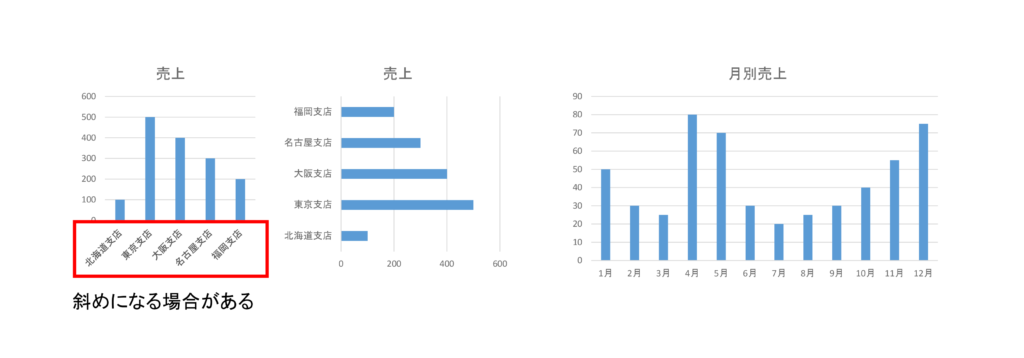
折れ線グラフ
時間によるデータの数位が直感的に一目でわかる折れ線グラフ。下の図、A製品は毎月売り上げが徐々に上がっているのが一目でわかります。
一方でC製品は徐々に売り上げを落としています。そして、ほぼ横ばいのB製品。折れ線にすると月ごとの売上の推移が一目で確認できます。
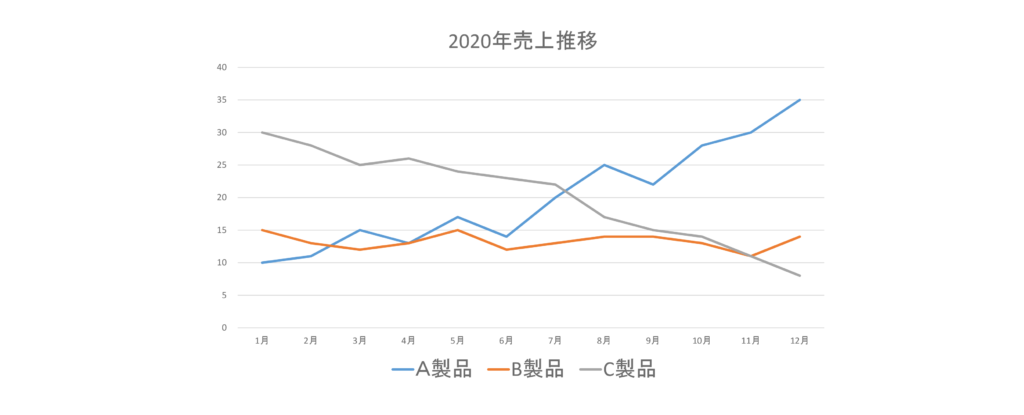
同じデータを先ほどの棒グラフと比べてみます。棒グラフも製品が1種類ならデータの推移は読み取れるでしょうが、3種類もあると何を伝えたいのかわからなくなります。
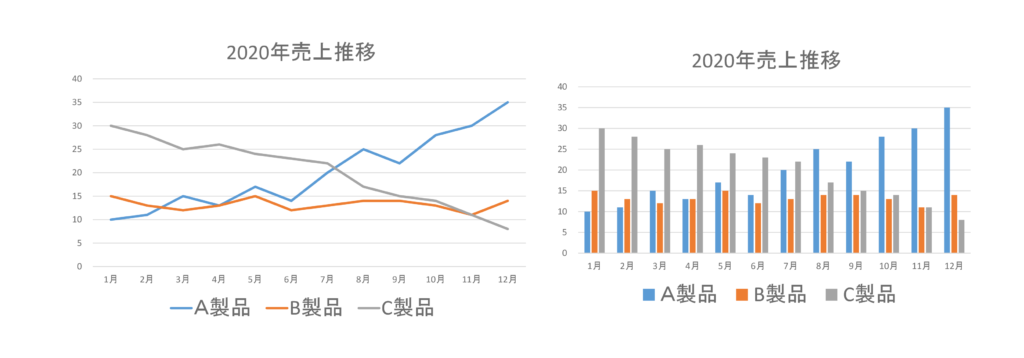
折れ線グラフのポイントは項目数が多くなるとみずらくなる傾向があります。
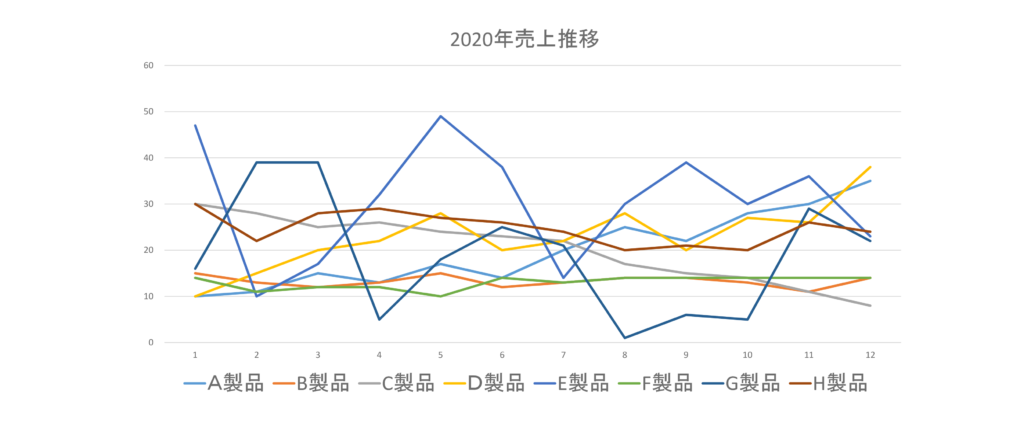
3種類の製品の場合は見やすかったグラフが8製品になるとなにが何だか分からなくなりました。
折れ線グラフを使うときは相手に一番伝えたポイントの項目を選び最大5種類ぐらいにしておきましょう。
円グラフ・積み上げ棒グラフ・100%積み上げ棒グラフ
データの割合を表したいときは、円グラフや積み上げ棒グラフなどがあります。
割合を表す時に数値で表すか%で表したい場合は円グラフ。
値で表したい場合は積み上げ棒グラフとなります。
積み上げ棒グラフは%で表示する100%積み上げ棒グラフもあります。
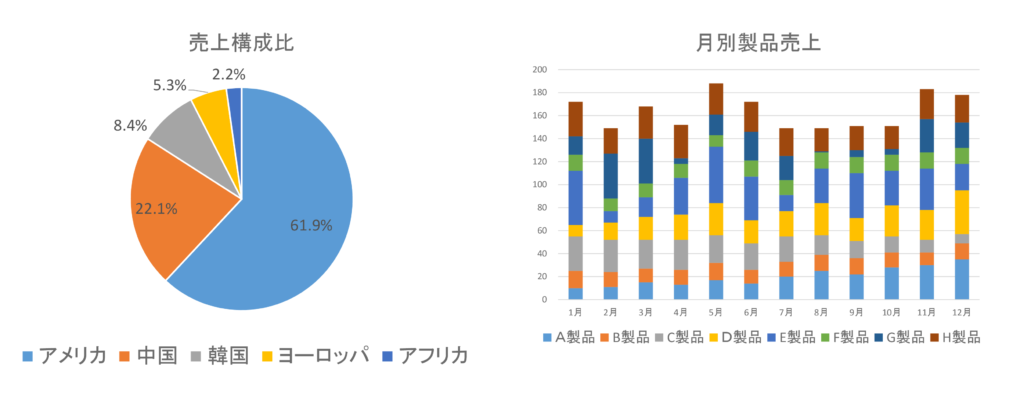
割合を見たいときのグラフの選び方は、
各データの割合を数値で判断したいときは積み上げ棒グラフ。
構成比%で表したいときは円グラフ。
月ごとなど変化を確認したい場合は100%積み上げ棒グラフになります。
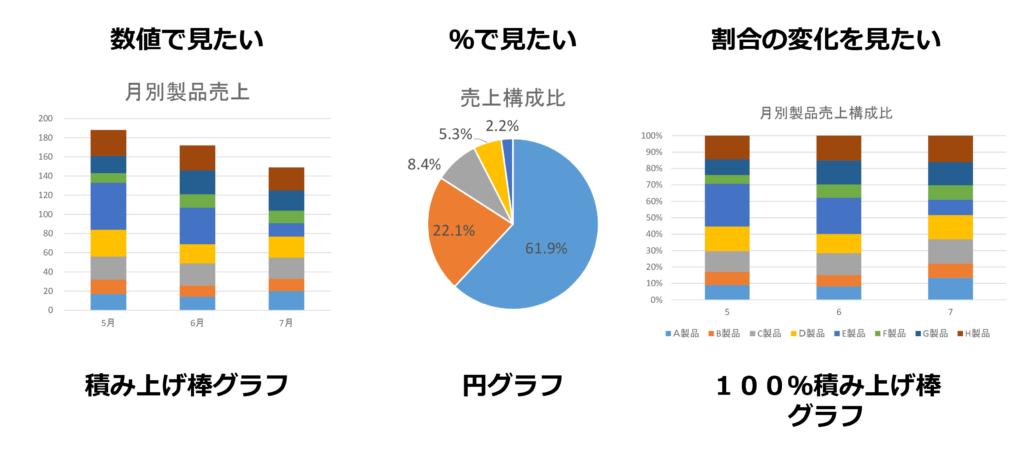
割合を構成比(要素が全体に対して占めている割合)で見たい時は、円グラフを使います。
割合を数値の大きさで見たい場合は、積み上げ棒グラフを使います。
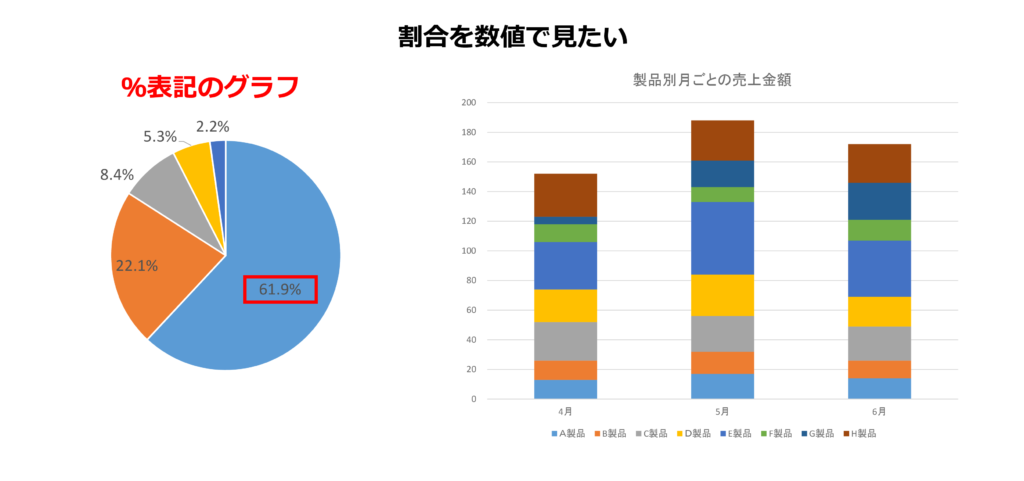
同じ構成比を表示するグラフで、円グラフと100%積み上げ棒グラフどちらを選ぶべきかというと構成比がどのように変化したいのか判断する場合は、円グラフだと月ごとに円グラフが必要になります。
月ごとの変化や読み取りづらいですが、100%積み上げ棒グラフは月ごとの変化が一目で判断ができます。
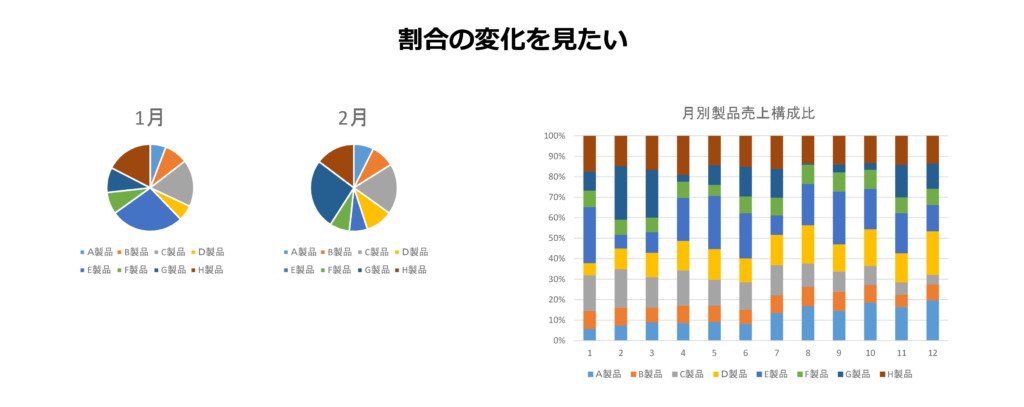
散布図
散布図は、他のグラフにくらべてあまり使うことが少ないかもしれません。
QC7つ道具のひとつで品質管理などによく使われるグラフでデータ同士の相関関係を調べるときに使います。
相関とは二つの関連性を表したもので、X軸に要因をY軸に結果を設定します。例えば、作業時間が増えれば生産性が上がるのかを調べる場合X軸に作業時間とY軸に生産性をセットします。
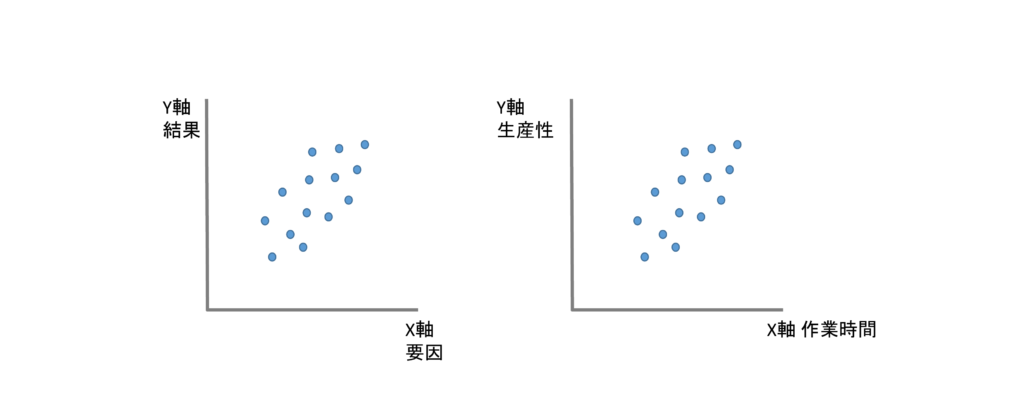
散布図の見方は、Xの値(作業時間)が増えればYの値(生産性)が増える傾向にある場合、下の図のように右肩上がりのグラフになり「正の相関関係」にあるといえます。つまり、作業時間が増えれば生産性が上がると言うことです。
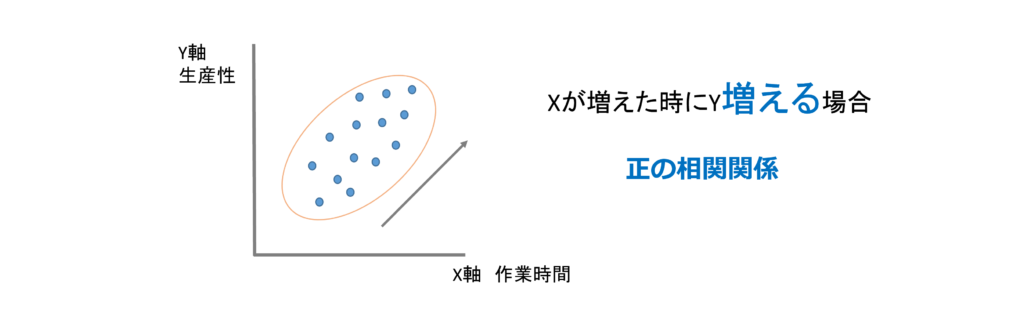
反対にXが増えた時にYが減る場合は右肩下がりのグラフになります。
この場合は「負の相関関係」で作業時間が増えても生産性が上がらないことを表しています。
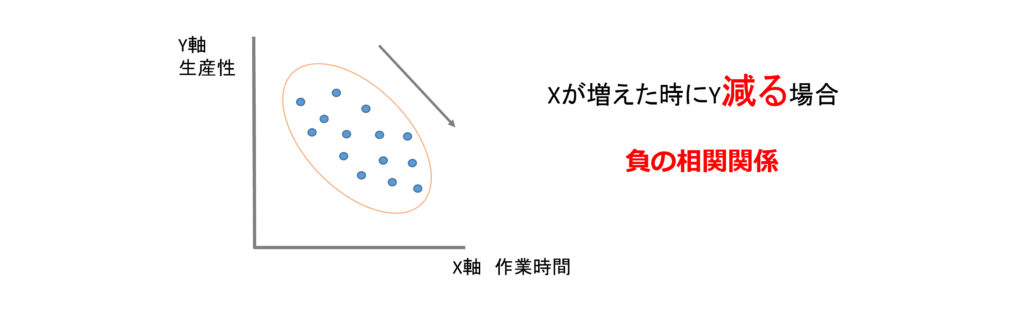
まんべんなく点がある場合はXに対してYが関係していないことになり、作業時間をかけたからと言って生産性が高いとは言えない状況で相関関係がないことを表しています。
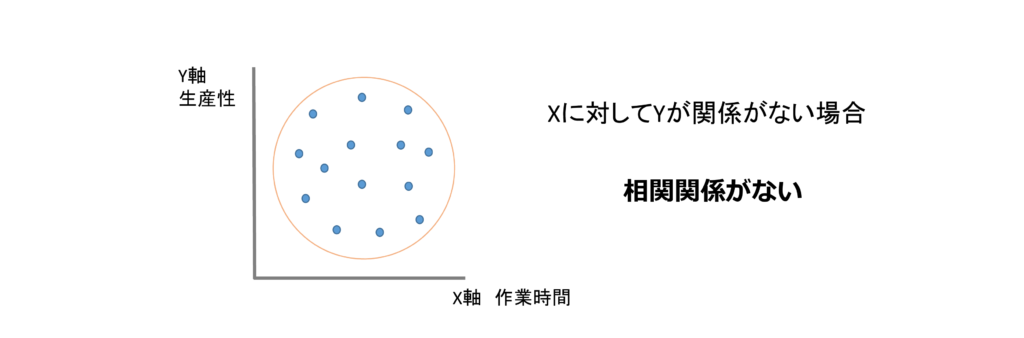
相関関係は線の幅が細ければ細いほど相関関係が強く、作業時間と生産性の関係は大きいことをあらわし、反対に太い場合は相関関係が弱く作業時間と生産性の関係は少ないことを表しています。
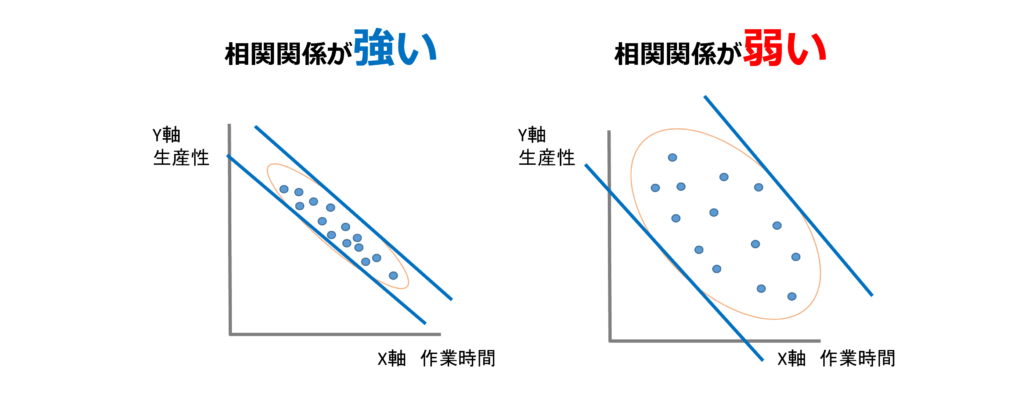
複合グラフ
最後に二つの異なるデータをひとつのグラフにしてデータ同士の関連を調べるときに使うグラフが複合グラフになります。
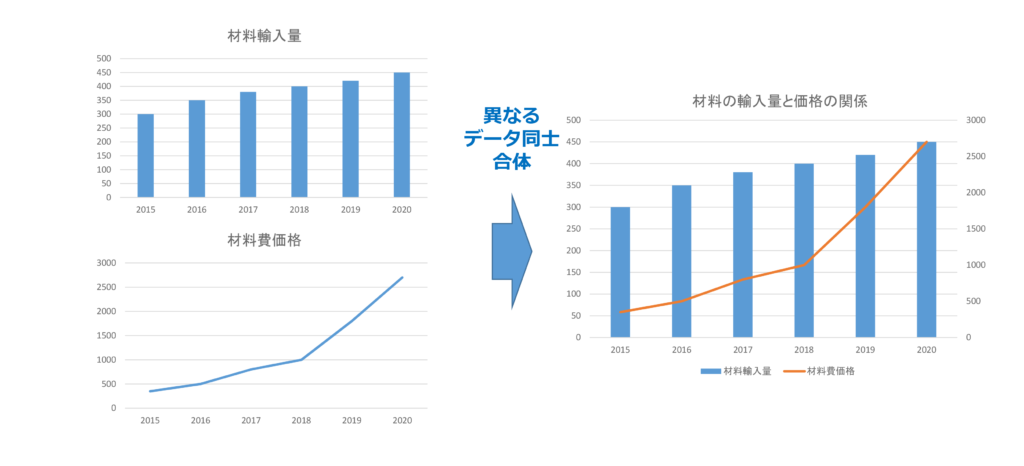
例えば、下の図、材料の輸入量が年々増えています。

気になるのが材料費の価格2018年以降、一気に価格が上がっていっています。
このように複合グラフを使うことにより二つのデータの変化がよくわかりやくなります。
グラフ早見表
今まで紹介したグラフの早見表です。
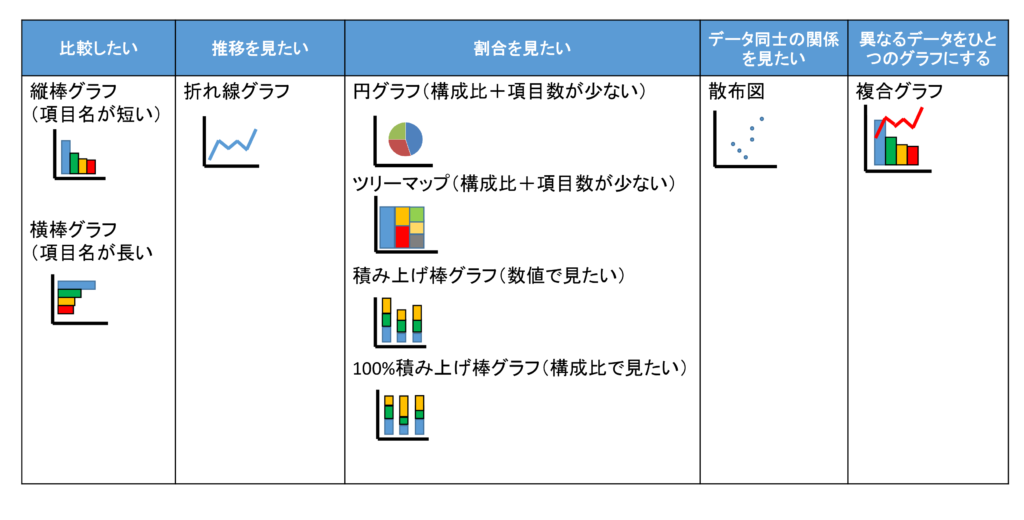
まとめ
最後にグラフ作成は、そのグラフが目的にあっているのか、どのようにすれば伝わりやすいかを考えて作成することが必要です。
特にグラフは軸の数値やグラフのサイズ、または3Dグラフにすることによって簡単に誤解を与えるようなグラフができます。
グラフを見る側の場合はグラフに騙されないこと、作成する場合は、そのグラフを見た時に読み取る人がどのように感じるのかを意識して作ることを心掛けることが大切です。